Използването на източници на светлина в 3D моделирането може да направи разликата между плоска и жива сцена. В това ръководство ще научиш как ефективно да използваш стенна лампа в Cinema 4D и да организираш условията за осветление така, че да вдъхнеш живот на проекта си. Ще преминем стъпка по стъпка през монтажа и настройката на лампата, за да можеш да постигнеш важни ефекти на осветление.
Най-важни изводи
- Командата „Приложи“ е решаваща, за да поставиш източника на светлина правилно.
- Правилната материална структура на обектите оказва значително влияние върху отражението и абсорбацията на светлина.
- Източниците на светлина изискват не само поставяне, но и настройки относно сенките и затихването, за да постигнат реалистични ефекти.
Стъпка по стъпка ръководство
Стъпка 1: Избиране и позициониране на стенната лампа
Започни, като добавиш точкова светлина в проекта си, като избираш нов обект светлина от инструментариума. Увери се, че лампата е поставена в правилната област. Изключи камерата, за да получиш по-добра представа за позиционирането. Избери стенната лампа и натисни клавиша „O“, за да можеш да се фокусираш директно върху нея. Това ще ти помогне да получиш правилната перспектива.

Стъпка 2: Настройване на осветлението на стенната лампа
Сега, след като си поставил точковата светлина, трябва да я интегрираш в корпуса на стенната лампа. Използвай командата „Приложи“, която се намира в менюто под „Инструменти“ → „Подредба на обекти“. Тук можеш да избереш дали искаш да интегрираш цялата лампа или само стъкленото покритие. В този случай избери само стъкленото покритие, за да е по-ефективно.
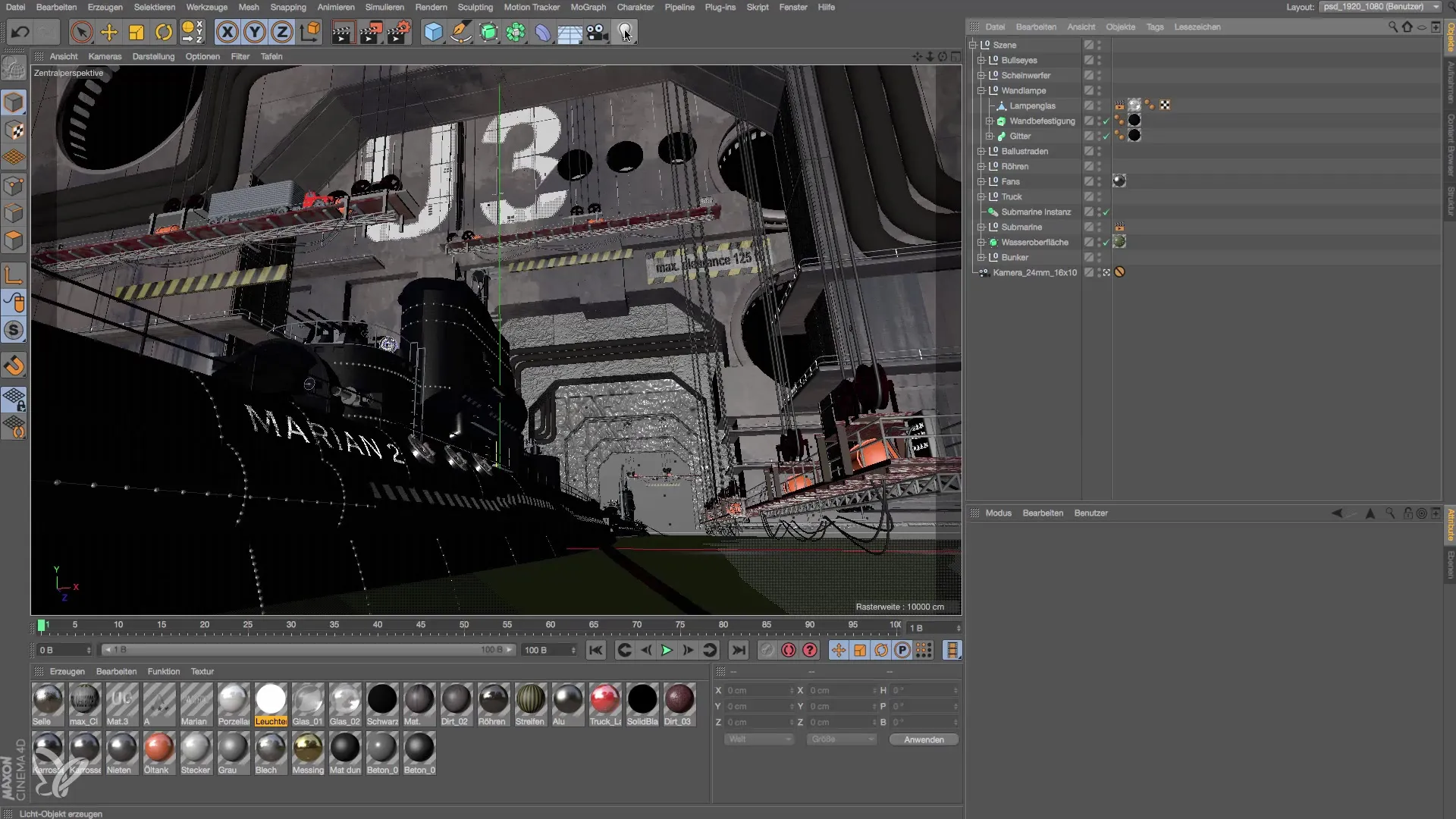
Стъпка 3: Преместване на източника на светлина
След като си приложил стъкленото покритие, източникът на светлина става невидим, тъй като се намира зад стената. За да стане видим, трябва да избереш светлината и внимателно да я преместиш напред с помощта на инструмента за премахване, докато се намира в корпуса на стенната лампа. Това е важна стъпка, тъй като светлината всъщност трябва да излъчва в корпуса.

Стъпка 4: Корекция на светлинния ефект
Сега разгледай частите от сцената, които са осветени от светлината. Може би си заб注意, че светлината е налична, но не изглежда да идва от лампата. Това може да е заради настройките на материала на стената. Стената може да е твърде тъмна или недостатъчно отражателна. Трябва да оптимизираш тази настройка, за да покаже по-реалистично поведение на светлината.
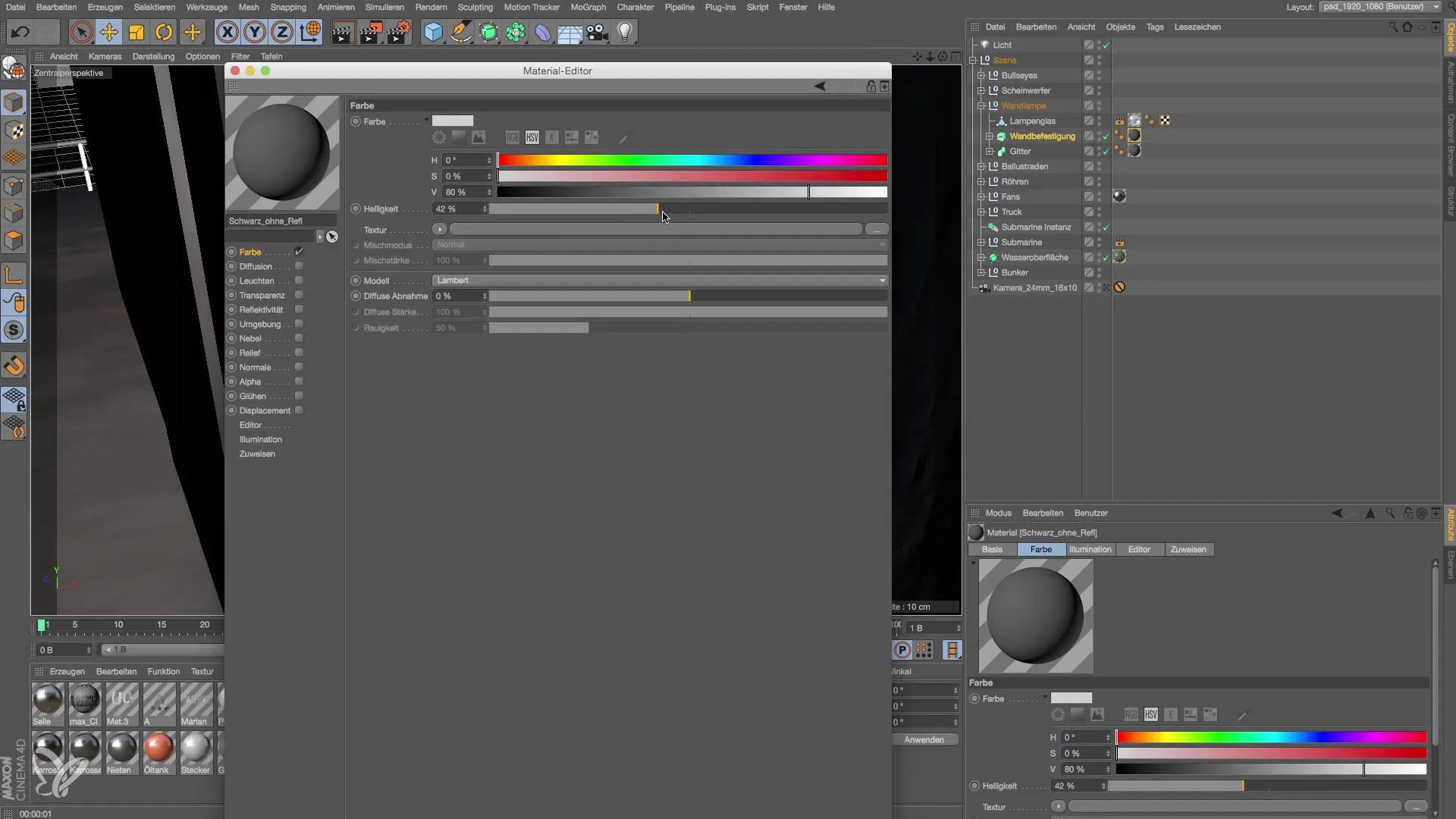
Стъпка 5: Настройка на яркостта на материала на стената
Когато избереш материала на стенните плочки, ще забележиш, че яркостта е на много ниско ниво. Увеличи тази стойност на около 40% и наблюдавай как се променя светлинният ефект. Тази настройка, макар да изглежда проста, има голямо влияние върху визуалния краен резултат.
Стъпка 6: Добавяне на сенки и затихване на светлината
За да направиш източника на светлина още по-реалистичен, добави сенки. Увери се, че те създават плоска сянка. Освен това, трябва да настроиш настройките за затихване на източника на светлина. Отиди в свойствата на източника и задайте затихването на "обратна квадратна", за да намали светлината реалистично в зависимост от разстоянието до обектите.

Стъпка 7: Прецизиране на източника на светлина
След корекцията можеш да регулираш мощността на източника на светлина, за да зададеш желаните светлинни акценти. Увеличи интензивността на източника на светлина на около 150% и задай лек жълт тон за топъл светлинен ефект. Използвай инструмент за ръбовете, за да видиш как се променя цялостната картина.
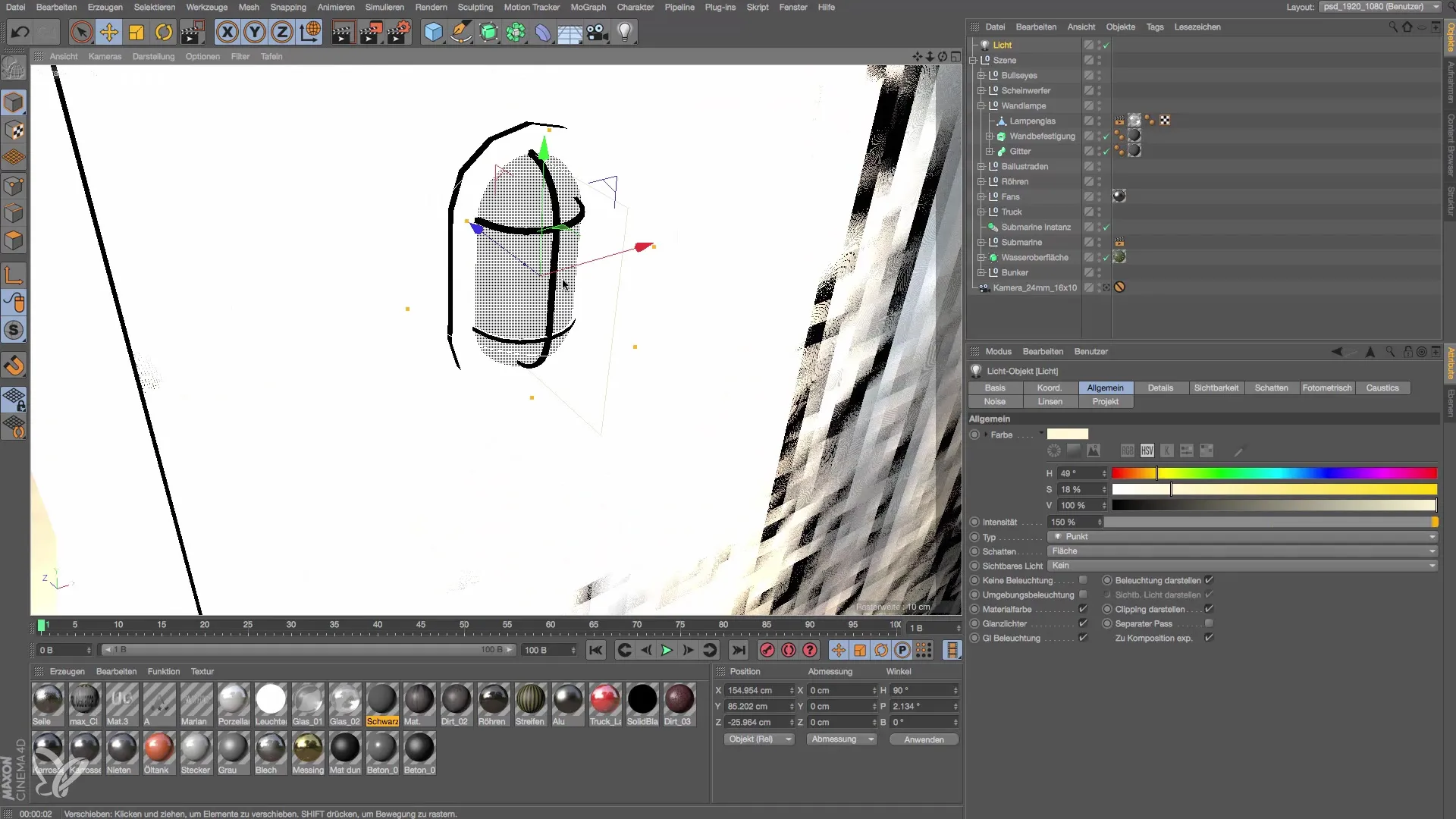
Стъпка 8: Създаване на втори източник на светлина
За да засилиш ефекта на стенната лампа, можеш да дублираш източника на светлина, като задържиш клавиш Control. Премести новия източник на светлина малко нагоре или надолу, за да постигнеш естетически ефект, сякаш в корпуса на стенната лампа има две крушки. Това ще позволи по-равномерно разпределение на светлината и интересни сенки.

Стъпка 9: Последни корекции на модела
Така стенната лампа ти е почти готова. Можеш също така да моделираш стъкленото покритие по-подробно или да добавиш фасунга, за да прецизираш модела. Тези допълнителни детайли обаче са по желание. За текущия проект, предишната настройка е достатъчна, за да представиш привлекателна стенна лампа. Затова е уместно да рендерираш сцената, за да провериш резултата.
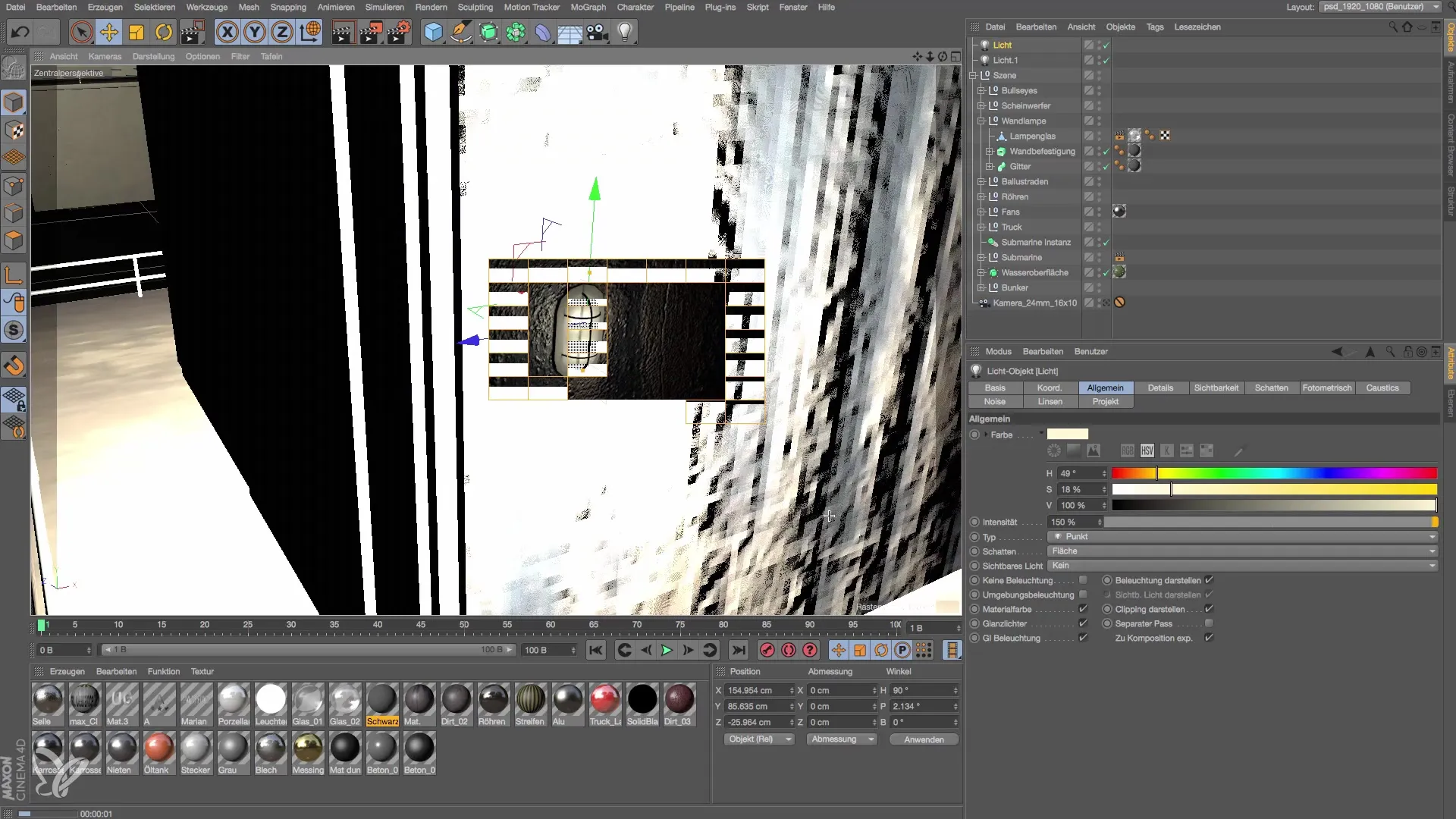
Резюме – Създаване и осветление на стенна лампа в Cinema 4D
За да създадеш стенна лампа в Cinema 4D, комбинираш технически стъпки с креативен подход, за да постигнеш ефективна и убедителна интеграция на източниците на светлина. От правилния избор на материал до настройките на светлината, всяка стъпка е важна за постигане на качествено резултат.
Често задавани въпроси
Как да добавя точкова светлина в Cinema 4D?Избери менюто с инструменти и отиди на „Обект“ и след това „Добави точкова светлина“.
Как да променя яркостта на материала на стената?Избери материала, отиди в мениджъра на материалите и регулирай стойността на яркостта.
Коя е най-добрата настройка за твърдост на светлината?Използвай обратна квадратна затихване за физически коректна твърдост на светлината.
Как мога да добавя сенки за моя източник на светлина?Активирай опцията за сенки в свойствата на източника на светлина и избери желания тип сянка.
Мога ли да копирам източника на светлина?Да, просто натисни клавиша Control и влачи източника на светлина, за да създадеш копие.


